Làm cho việc kiểm tra lỗi chính tả và ngữ pháp tiếng Anh trở nên toàn diện hơn bằng cách sử dụng tính năng “Woke” này từ Microsoft Word.
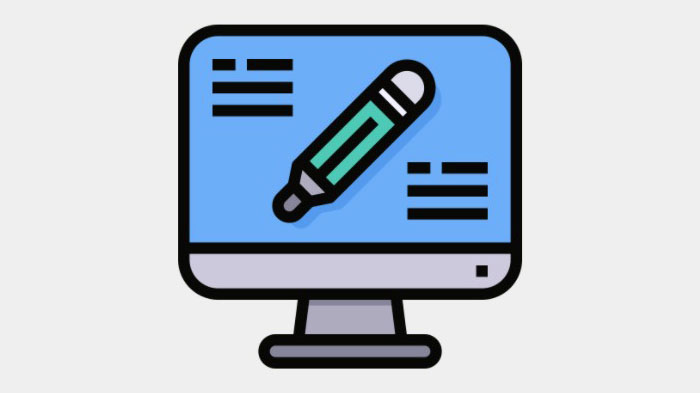
Mọi người đều biết về ‘Spelling and Grammar’ – trình kiểm tra chính tả và ngữ pháp trong Microsoft Word. Nhưng bạn có biết rằng Microsoft Word cũng có thể kiểm tra công việc để xem có tính toàn diện không?
Microsoft Word cho phép bạn chắc chắn rằng bạn đang sử dụng các điều khoản “woke” bao hàm và sẽ không xúc phạm bất kỳ ai.
Điều này có nghĩa là bạn biết một số từ thể hiện thành kiến về giới tính, chủng tộc, văn hóa, tuổi tác, dân tộc hoặc xu hướng tình dục và loại bỏ thành kiến đó khỏi nội dung. Nhưng những thành kiến nhất định đã ăn sâu vào tâm trí chúng ta đến nỗi chúng ta thường sử dụng chúng mà không cần suy nghĩ lại về chúng.
Inclusiveness Editor của Microsoft Word hoặc trình kiểm tra chính tả “Woke” sẽ giúp bạn điều đó.
Xem nhanh
Inclusiveness Editor là gì?
Cũng giống như trình chỉnh sửa chính tả và ngữ pháp trong Word, Inclusiveness Editor gắn cờ bất kỳ cụm từ không bao gồm và có khả năng gây khó chịu trong bài viết. Khi được bật, Inclusiveness Editor không chỉ làm nổi bật mà còn trình bày các lựa chọn thay thế cho văn bản mà nó cho là có vấn đề.
Cần lưu ý rằng trình soạn thảo chỉ đánh dấu văn bản và trình bày các lựa chọn thay thế mà bạn có thể sử dụng ở vị trí của nó. Nó không áp đặt các lựa chọn thay thế cho bạn bằng cách tự động sửa văn bản. Cho dù bạn chọn bỏ qua những lá cờ hay chú ý đến chúng là hoàn toàn tùy thuộc vào bạn.
Cách thức hoạt động
Trình chỉnh sửa cung cấp toàn quyền kiểm soát cho người dùng về việc họ có muốn sử dụng nó hay không. Trên thực tế, theo mặc định, tính năng này đã bị vô hiệu hóa. Và nó được chôn sâu trong các thiết lập. Đó chính xác là lý do tại sao không nhiều người dùng thậm chí còn biết đến sự tồn tại của nó mặc dù đã tồn tại được gần hai năm.
Trên thực tế, một số người cảm thấy rằng Microsoft sợ làm phiền lòng những người nghĩ rằng việc thức dậy và bao gồm cả việc làm độc hại. Bạn biết đấy, những người luôn phàn nàn rằng tuổi trẻ ngày nay quá nhạy cảm và dễ bị xúc phạm. Tại sao họ lại tắt tính năng này theo mặc định và chôn vùi nó sâu như vậy? Nhưng đó là một cuộc tranh luận cho một thời gian khác.
Microsoft nói rằng họ biết rằng không phải mọi đề xuất từ trình soạn thảo đều phù hợp với mọi người dùng và mọi tình huống. Đó là lý do tại sao họ đã trao quyền kiểm soát hoàn toàn cho người dùng.
Quay lại vấn đề đang bàn. Bạn có thể bật hoặc tắt Inclusiveness Editor bất kỳ lúc nào. Không chỉ vậy, bạn có thể chọn những đề xuất mà bạn muốn nhận được.
Hiện tại, trình chỉnh sửa có các danh mục sau để nó quét và gắn cờ các cụm từ không bao gồm:
- Độ tuổi
- Thiên vị văn hóa
- Thiên vị giới tính
- Ngôn ngữ dành riêng cho giới tính
- Thiên vị chủng tộc
- Thiên hướng tình dục
Đây là tất cả các danh mục riêng biệt và bạn có thể quyết định loại bạn muốn sử dụng vào bất kỳ thời điểm nào.
Để cung cấp cái nhìn sơ lược về trình chỉnh sửa đang hoạt động, đây là một ví dụ: nó gắn cờ các từ “whitelist” và “blacklist” và đề xuất thay thế chúng bằng “an allowed list” hoặc “an accepted list”, trích dẫn thành kiến về sắc tộc.

Một số ví dụ khác bao gồm thay thế “postman,” “spokesman,” và “mankind” vì lý do thiên vị giới tính. Nó gợi ý thay thế chúng bằng “postal worker,” “spokesperson,” và “humankind” hoặc “humanity” respectively.
Ai có thể sử dụng Inclusiveness Editor?
Inclusiveness Editor chỉ khả dụng trong Word cho Microsoft 365. Điều này có nghĩa là chỉ phiên bản Microsoft Word mới nhất đi kèm với đăng ký Microsoft 365 mới có tính năng này.
Thật không may, điều đó cũng có nghĩa là người dùng Office 2019 hoặc các phiên bản trước đó và phiên bản web miễn phí của ứng dụng Office không có quyền truy cập vào tính năng này.
Cách bật Inclusiveness Editor
Tính năng này có thể bị chôn vùi một chút trong cài đặt nhưng vẫn dễ dàng bật / tắt khi bạn biết nơi cần tìm. Mở ứng dụng Microsoft Word trên máy tính để bàn và chuyển đến tùy chọn ‘Editor’ ở bên phải của tab Trang chủ.

Sau đó, nhấp vào ‘Settings’ từ menu xuất hiện cho Trình chỉnh sửa.

Ngoài ra, bạn cũng có thể chuyển đến tab ‘File’. Từ đó, đi tới ‘Options’. Một hộp thoại cho ‘Word Options’ sẽ mở ra. Đi tới ‘Proofing’ từ ngăn điều hướng ở bên trái.

Bạn sẽ đến cùng một nơi vì cài đặt Trình chỉnh sửa sẽ đưa bạn đến cài đặt soát lỗi.
Trong tùy chọn Soát lỗi, cuộn xuống danh mục ‘When correcting spelling and grammar in Word’. Đi tới tùy chọn cho ‘Writing Style’ và đảm bảo rằng nó có nội dung ‘Grammar & Refinements’ trong menu thả xuống. Nếu không, hãy chọn tùy chọn thích hợp từ menu thả xuống.

Cuối cùng, nhấp vào nút ‘Settings’ bên cạnh nó.

Một hộp thoại cho ‘Grammar Settings’ sẽ mở ra. Cuộn xuống ‘Inclusiveness’. Sau đó, chọn hộp bên cạnh tất cả hoặc một số danh mục bạn muốn nhận đề xuất. Nhấp vào ‘OK’ để triển khai tính năng này.

Bây giờ, khi bạn đang nhập trong Word, mọi nội dung không bao gồm từ các danh mục đã chọn sẽ được gạch chân bằng màu tím. Bạn có thể nhấp chuột phải vào nó để xem các đề xuất thay thế.
Để tắt lại tính năng này, chỉ cần bỏ chọn tất cả các tùy chọn cho Tính hòa nhập từ hộp thoại Cài đặt ngữ pháp.
Inclusiveness Editor là một điều tuyệt vời nếu bạn muốn làm cho công việc của mình bao hàm hơn và tránh những thành kiến có thể làm tổn thương người khác. Không bao giờ là quá muộn để vượt qua những thành kiến.
Theo báo cáo của Microsoft, Microsoft đã thuê “người bản ngữ và chuyên gia ngôn ngữ” ở hơn 20 ngôn ngữ để xác định những đề xuất về tính hòa nhập nào cần đưa vào và những đề xuất nào có thể không được hoan nghênh.
















